
使用“智能挤出”可以采用交互方式在可编辑多边形或应用了编辑多边形修改器的对象上挤出面。受操作(例如贯穿切割或重叠)影响的面将重建并缝合在一起,从而匹配美工人员看到的最终视觉输出,而无需手动修复隐藏面或几何数据。
操作形式包括贯穿切割、重叠、向外相交和消除边界边上的倒侧面。
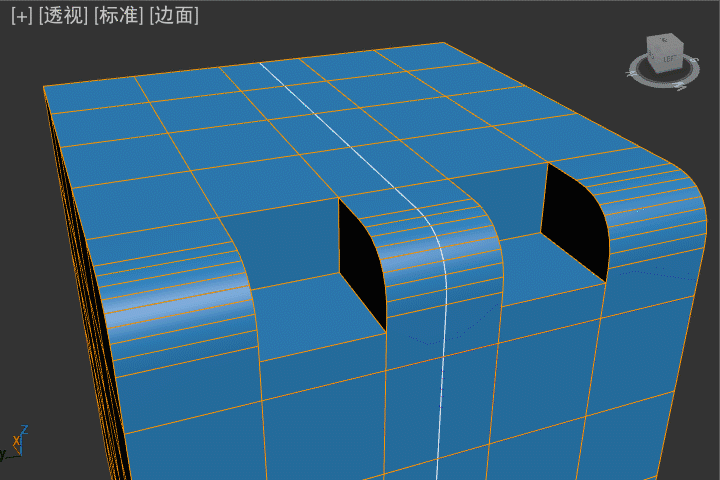
注:
自 3ds Max Update 2022.3 起,可以使用“智能挤出”切割同一网格上的多个边实体。请参见下文,了解此操作的两个演示。
- 挤出的侧面和相邻面必须共面,以便重叠处理能够正确操作。
- 当挤出的面相对平坦时,“智能挤出”操作更有效。
-
 当对“可编辑多边形”对象执行“智能挤出”操作时,建模师可以利用应用于生成的面的多边形平滑。
当对“可编辑多边形”对象执行“智能挤出”操作时,建模师可以利用应用于生成的面的多边形平滑。
 当执行与原始多边形曲面共面的正“智能挤出”(如延伸圆柱体的顶部多边形)时,3ds Max 会尝试在使用“智能挤出”挤出的新面上使用相邻面的现有法线,从而创建平滑结果。
注: 在应用了“编辑多边形”修改器的对象上执行“智能挤出”操作时,此工作流不可用。
当执行与原始多边形曲面共面的正“智能挤出”(如延伸圆柱体的顶部多边形)时,3ds Max 会尝试在使用“智能挤出”挤出的新面上使用相邻面的现有法线,从而创建平滑结果。
注: 在应用了“编辑多边形”修改器的对象上执行“智能挤出”操作时,此工作流不可用。 当使用“智能挤出”从向内或向外挤出创建新的几何体时,那些与先前存在的几何体属于非平面的面将被自动平滑(前提是彼此之间的公差在 30 度以内)。此结果类似于应用角度阈值为 30 度的平滑修改器。
注: 在应用了“编辑多边形”修改器的对象上执行“智能挤出”操作时,此工作流不可用。
当使用“智能挤出”从向内或向外挤出创建新的几何体时,那些与先前存在的几何体属于非平面的面将被自动平滑(前提是彼此之间的公差在 30 度以内)。此结果类似于应用角度阈值为 30 度的平滑修改器。
注: 在应用了“编辑多边形”修改器的对象上执行“智能挤出”操作时,此工作流不可用。
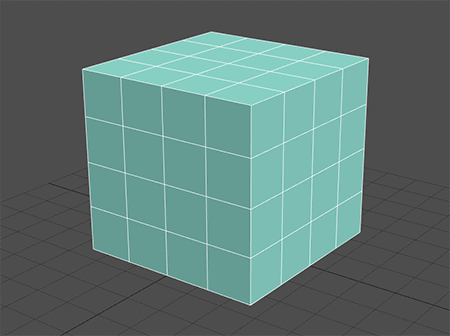
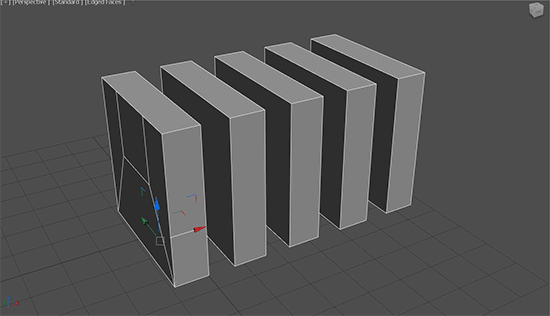
使用“智能挤出”:
- 选择“可编辑多边形”,或将编辑多边形修改器应用到对象。
- 在面子对象模式下工作时,选择一个或多个要挤出的面。
- 按住 Shift 键并在视口中拖动。
注: “智能挤出”的局部贯穿切割操作目前仅适用于“可编辑多边形”。对于“编辑多边形”,面必须完全挤出网格,才能有效地进行操作。选定面将沿同一方向挤出,受影响的面将自动调整或生成以创建无间隙网格。
当向内挤出面时,“智能挤出”会贯穿切割,并删除网格任何部分上的面,以允许结果完全延伸穿过。生成的孔将重新缝合到周围的面。此操作和布尔减法类似,但在多边形组件上执行。
当将面向外挤出到网格上任何元素的其他面时,任何相交都会缝合在一起,以生成清晰的结果。此操作和布尔并集类似。